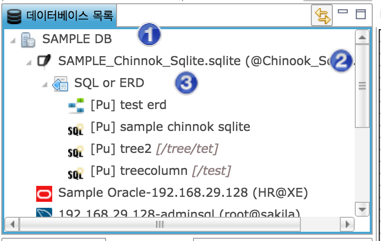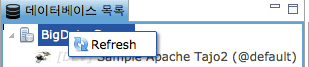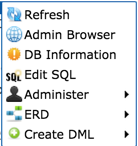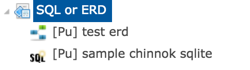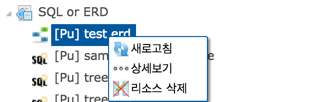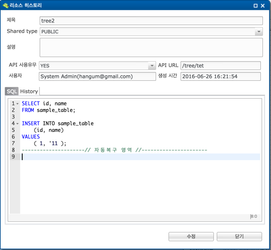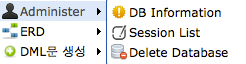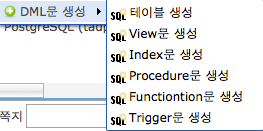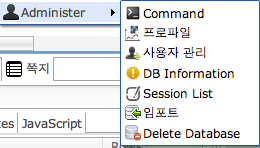5.4 데이터베이스 목록
'데이터베이스 목록'창은 사용자가 입력한 데이터베이스, 리소스(SQL, ERD)를 관리합니다.
사용자가 데이터베이스를 추가 한 이후 대 부분의 작업은 이 창을 통해 이루어 집니다.
사용자가 그룹(1)을 선택하면 해당 데이터베이스 목록(2)이 나타나며, 데이터베이스를 선택하면 리소스 목록(3)이 나타납니다.
또는 마우스 오른쪽 버튼을 누르면 팝업메뉴가 열리며 작업을 할 수 있습니다. 메뉴는 사용자의 권한과 데이터베이스 종류에 따라 보여지는 정보가 다릅니다.
UI는 다음과 같습니다.
UI 설명은 다음과 같습니다.
| 이름 | 내용 | 사용자 액션 | |
|---|---|---|---|
| 1 | 그룹 | 사용자 등록한 그룹명 입니다.
|
|
| 2 | DB | '그룹'의 데이터베이스 목록이 나열됩니다. 순서대로 다음과 같습니다.
|
|
| 3 | 리소스 | 사용자가 저장한 리소스를 표시합니다. 화면설명
|
|
DB 사용자 액션 정리
데이터 베이스 종류는 크게 3가지 구분하여 사용자 액션을 구분하였습니다.
RDB(CUBRID, MariaDB, MySQL, Oracle, SQLite, MSSQL, PostgreSQL), NoSQL(MongoDB), BigData(Apache Tajo, Apache Hive) 그룹으로 나누어 액션을
사용합니다.
RDB(CUBRID, MariaDB, MySQL, Oracle, SQLite, MSSQL, PostgreSQL) 의 팝업 메뉴 정리
순번 이름 내용 스크린샷 1 새로고침 데이터베이스 목록 창을 최신 상태로 갱신합니다.
2 SQL 쿼리 창 SQL 쿼리 창을 오픈합니다. 3 관리자 데이터베이스의 어드민 기능을 모았습니다.
- DB Information : DB 요약 정보 창을 엽니다.
- Session List : DB의 session 정보 창을 엽니다.
- Delete Database : DB를 삭제합니다.(Admin 사용자만 가능)
4 ERD Entity Relation Diagram 기능을 모았습니다. - 모든 테이블 ERD : 모든 테이블을 다이어그램으로 표시합니다.
- ERD 기본창 생성 : 사용자가 오브젝트 탐색기에 있는 테이블로
5 DML 빌더 DML(Data Manipulation Language)의 SQL Editor 창에 쿼리를 생성합니다. - 테이블 생성 : CREATE 문을 생성합니다.
- View문 생성 : VIEW문을 생성합니다.
- Index문 생성 : Index문을 생성합니다.
- Procedure문 생성: Procedure문을 생성합니다.
- Function문 생성: Function문을 생성합니다.
- Trigger문 생성 : Trigger문을 생성합니다.
MongoDB의 팝업 메뉴 정리
이름 내용 스크린샷 1 Refresh 데이터베이스 목록 창을 최신 상태로 갱신합니다.
2 웹 콘솔 어드민 웹 브라우저 창을 엽니다.
http://DB IP:28017 로된 브라우저가 열립니다.
이 창에서 몽고디비의 다른 정보를 보실 수 있습니다.3 Server Status 서버 상태 정보를 봅니다.
명령어로는 db.runCommand({serverStatus: 1}); 입니다.4 GridFS 데이터베이스에 파일목록, 업로드, 다운로드 할수 있는
에디터을 엽니다.5 Top 데이터베이스의 연산 정보화면을 엽니다.
읽기, 쓰기, 쿼리등의 시간을 보여주며, 평균 실행 속도가 얼마나
되고 있는지 볼수 있습니다.
명령어로는 db.runCommand({top: 1}); 입니다.6 ERD Entity Relation Diagram 기능을 모았습니다. - 모든 collection의 ERD : 모든 collection을
다이어그램으로 표시합니다. - ERD 기본창 생성 : 사용자가 오브젝트 탐색기에 있는
collection으로 다이어그램 창을 엽니다.
7 Administer 어드민 기능을 엽니다.
- Command : 커맨드 명령창을 엽니다.
- 프로파일 : 실행되는 쿼리를 프로파일합니다.
- 사용자 관리 : 사용자를 추가하거나 삭제는 창을 엽니다.
- DB Information : DB 요약정보를 오픈합니다.
- Session List : 현재 실행 중이 쿼리 세션 목록을 엽니다.
- 임포트 : 올챙이에 연결된 다른 디비의 데이터를 몽고에
가져옵니다. - Delete Database : DB를 삭제합니다.(Admin 사용자만 가능)
- 모든 collection의 ERD : 모든 collection을
BigData(Apache Tajo, Apache Hive) 의 팝업 메뉴정리
이름 내용 스크린샷 1 Refresh 데이터베이스 목록 창을 최신 상태로 갱신합니다.
2 SQL 쿼리 창 SQL 쿼리 창을 오픈합니다. 3 Administer 데이터베이스의 어드민 기능을 모았습니다.
- Delete Database : DB를 삭제합니다.(Admin 사용자만 가능)
4 ERD Entity Relation Diagram 기능을 모았습니다. - 모든 테이블 ERD : 모든 테이블을 다이어그램으로 표시합니다.
- ERD 기본창 생성 : 사용자가 오브젝트 탐색기에 있는 테이블로
5 DML문 생성 DML(Data Manipulation Language)을 SQL Editor 창에 생성합니다. - 테이블 생성 : CREATE 문을 생성합니다.
<span id="pageNum"/>